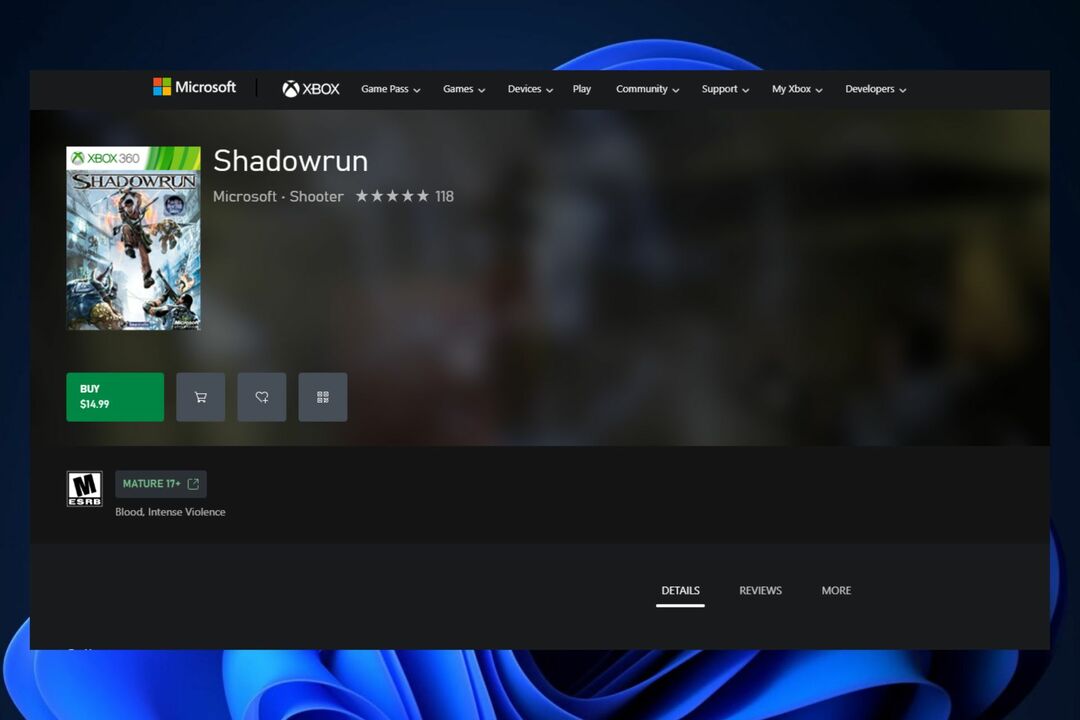Microsoft Xbox รองรับเกมมากมายบนแพลตฟอร์มซึ่งมีแฟน ๆ นับล้านทั่วโลก แพลตฟอร์ม Xbox สามารถทำให้เกมเสพติดได้อย่างแท้จริง นักเล่นเกมมีตัวเลือกในการซื้อหลายเกมหรือใช้ Xbox Game Pass ในขณะเดียวกันก็มีการซื้อในเกมเช่นกัน ซึ่งอนุญาตให้เข้าถึงคุณสมบัติสุดเจ๋ง เช่น ภารกิจใหม่ อาวุธใหม่ หรือรถใหม่ ขึ้นอยู่กับเกมที่กำลังเล่น Xbox รองรับตัวเลือกการชำระเงินหลายแบบและบางตัวเลือกรวมถึงบัตรเครดิต (รวมถึงบัตรเครดิตแบบเติมเงิน) บัตรเดบิต Paypal ฯลฯ ความพร้อมใช้งานของตัวเลือกบัตรเดบิตและตัวเลือก Paypal นั้นขึ้นอยู่กับประเทศ/ภูมิภาคด้วย ทั้งหมดพูดและทำเสร็จแล้ว คุณเพิ่งได้รับบัตรเครดิตใหม่และต้องการเพิ่มลงในบัญชี Xbox ของคุณ เพื่อให้คุณสามารถซื้อเกมใหม่และบัตรผ่าน Xbox ได้ บทความนี้จะแสดงวิธีการทำ
การเพิ่มบัตรเครดิตในบัญชี Xbox ของคุณ
ขั้นตอนที่ 1: กด ปุ่ม Xbox บนตัวควบคุมของคุณ

ขั้นตอนที่ 2: ไปที่ โปรไฟล์ & ระบบ แล้วลงไปเลือก การตั้งค่า.

โฆษณา
ขั้นตอนที่ 3: ในตัวเลือกแรก the แท็บบัญชี ลงไปเลือก การชำระเงินและการเรียกเก็บเงิน

ขั้นตอนที่ 4: ภายใต้ ช่องทางการชำระเงิน หน้าต้องเลือก เพิ่มตัวเลือกการชำระเงิน

หมายเหตุ: คุณยังสามารถตรวจสอบการซื้อที่ทำผ่านบัตรเครดิตของคุณได้ใน ประวัติการสั่งซื้อ ส่วน.
ขั้นตอนที่ 5: ภายใต้ เลือกหน้าตัวเลือกการชำระเงินเพื่อเพิ่ม a หน้า กรุณาเลือก บัตรเครดิต/เดบิต ตัวเลือก.


บันทึก: มีตัวเลือกการชำระเงินหลายแบบนอกเหนือจากบัตรเครดิตและบัตรเดบิต เช่น บัญชี Paypal หรือแม้แต่การชำระเงินผ่านโทรศัพท์ของคุณในบางประเทศ สำหรับตัวอย่างนี้ เราจะป้อนรายละเอียดบัตรเครดิต
ขั้นตอนที่ 6: ในหน้าถัดไป ระบบจะถามรายละเอียดบัตรเครดิต/บัตรเดบิตของคุณ กรุณากรอก ชื่อผู้ถือบัตร ในกล่องตามที่ระบุบนการ์ดแล้วเลือก ต่อไป.

ขั้นตอนที่ 7: ในหน้าถัดไป ให้ป้อน หมายเลขบัตร ในกล่องตามที่ระบุบนการ์ดแล้วเลือก ต่อไป.

ขั้นตอนที่ 8: ในหน้าถัดไป ป้อนเดือนและปีที่หมดอายุใน MM และ ปปป รูปแบบในกล่องตามที่กล่าวไว้ในการ์ด เลือก ต่อไป เมื่อทำเสร็จแล้ว

ขั้นตอนที่ 9: หน้าถัดไปจะขอรายละเอียด CVV กรุณากรอกตัวเลขตามที่ระบุในบัตรและเลือก ต่อไป.

ขั้นตอนที่ 10: ในหน้าถัดไป คุณจะต้องพิมพ์ ที่อยู่บรรทัดที่ 1 ในกล่องแล้วเลือก ต่อไป.

บันทึก: ที่อยู่บรรทัดที่ 2 และ ที่อยู่บรรทัด 3 เป็นทางเลือก เข้าไปได้เลยหรือกด ต่อไป.


ขั้นตอนที่ 11: ป้อน ชื่อเมือง และเลือก ต่อไป.

ขั้นตอนที่ 12: เลือก สถานะ และคลิก ต่อไป.

ขั้นตอนที่ 13: Enter รหัสไปรษณีย์ และเลือก ต่อไป.

ขั้นตอนที่ 14: ใน ตรวจสอบข้อมูลของคุณ คุณมีตัวเลือกในการตรวจสอบรายละเอียดที่คุณเพิ่งป้อนในขั้นตอนก่อนหน้านี้อีกครั้ง คลิกที่ บันทึก เมื่อทำเสร็จแล้ว

บันทึก: ตรวจสอบให้แน่ใจว่ารายละเอียดที่ป้อนถูกต้องตามบัตรของคุณ หากคุณต้องการเปลี่ยนแปลงใดๆ คุณสามารถแก้ไขข้อมูลในหน้าตัวเลือกการชำระเงินเพื่อแก้ไขรายละเอียดที่ป้อน
ตอนนี้ คุณได้เข้าสู่บัตรเครดิตใหม่แล้ว คุณสามารถซื้อเกมโปรดของคุณได้เลย หรือแม้แต่ Xbox Game pass ที่ให้คุณเข้าถึงเกม Xbox ได้ไม่จำกัด แฮปปี้ เกมมิ่ง!!
ขั้นตอนที่ 1 - ดาวน์โหลด Restoro PC Repair Tool จากที่นี่
ขั้นตอนที่ 2 - คลิกที่เริ่มสแกนเพื่อค้นหาและแก้ไขปัญหาพีซีโดยอัตโนมัติ